Konvertieren der PDF -Datei in AutoCAD

- 3696
- 534
- Nathanael Koha
Das Format von "PDF" -Dokumenten ist für alle Mitarbeiter mit elektronischen Dokumenten, Designerlayouts und Zeichnungen seit langem ein Standard.

Das Konvertieren einer PDF -Datei in ein Autocade -Format kann auf verschiedene Weise erfolgen.
Aber viele Benutzer, insbesondere Anfänger, haben Schwierigkeiten: Wie man die PDF in AutoCAD übersetzt oder umgekehrt übersetzt. Antworten auf diese und andere Fragen werden unten behandelt.
Methode 1
Um die Zeichnung von "DWG" in "PDF" umzuwandeln, müssen Sie die folgenden einfachen Manipulationen durchführen:
- Öffnen Sie auf dem transformierten Objekt den Abschnitt "Druck", indem Sie die Kombination der Schlüssel "Strg+p" oder durch Eingeben des Befehls "Plot" drücken.
- Geben Sie im Fenster, das im Block "Drucker/Plotter" geöffnet wurde, "DFG zu PDF" von der Liste.PC3 ".
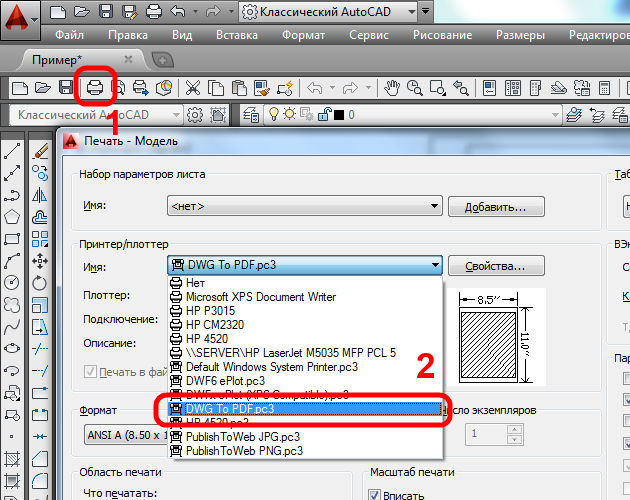
- In der Linie "Format" geben Sie die Ansicht des Blattes an, das Sie benötigen. Wenn nichts von dem vorgeschlagenen geeignet ist, erstellen Sie eine neue:
- In der Nähe des ausgewählten DFG -Geräts in PDF.PC3 "Press" Eigenschaft ";
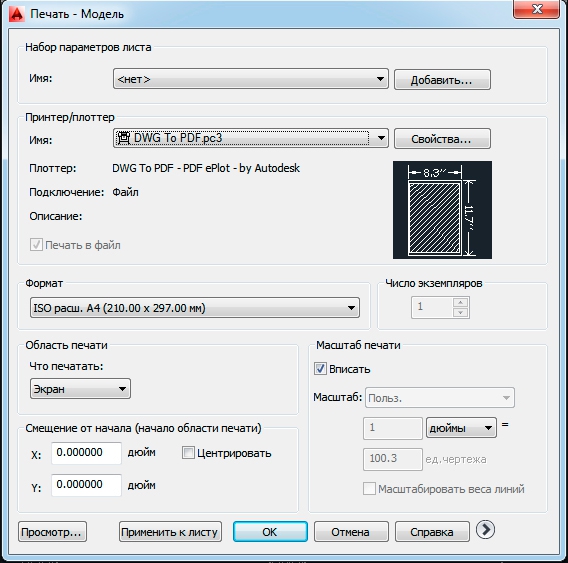
- Gehen Sie dann auf die Registerkarte "Gerät und Dokumente" - den Abschnitt "Nicht -Standard -Format", klicken Sie auf "Hinzufügen";
- Führen Sie alle vorgeschlagenen Aktionen mit einem Schritt -by -Step -Master zum Erstellen von Benutzerformat aus.

- Um den Druckbereich in der Linie „Plan“ zu erhalten, klicken Sie weiter auf die gleiche Schaltfläche und verwenden.
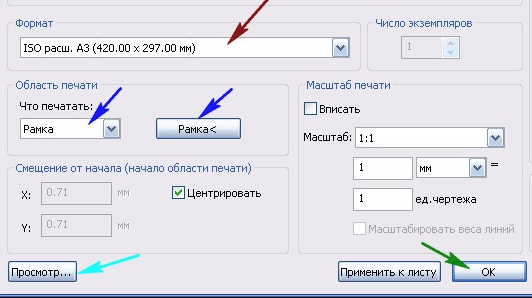
Methode 2
Für die Konvertierung in PDF in AutoCAD können Sie übrigens die Verteilungsmittel "Universal Converter of Dokumente" verwenden. Alle Aktionen ähneln der Tatsache, dass sie in „Methode 1“ beschrieben wurden, mit der Ausnahme, dass die Liste „Drucker/Plotter“ angegeben werden muss, als „universeller Dokumentkonverter“ angegeben werden muss.
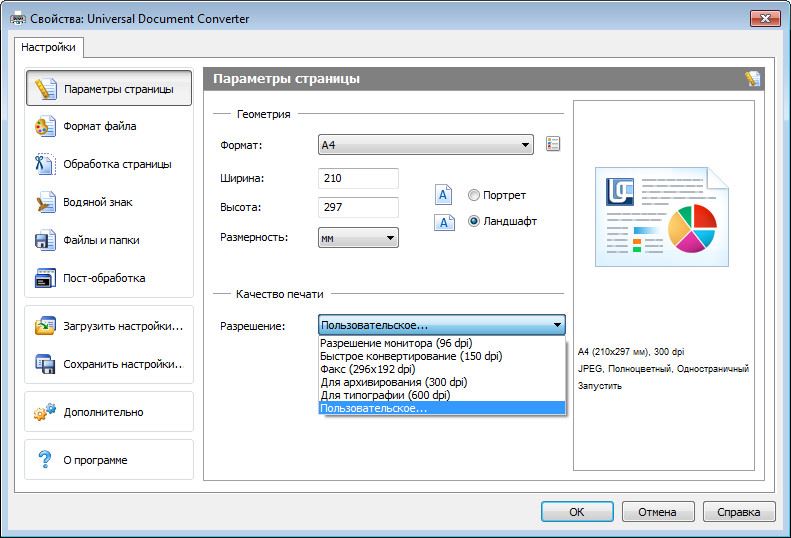
Sie können eine andere Möglichkeit anwenden, um den Druckbereich zu bestimmen und anstelle des Rahmens den "Rand" anzuzeigen und "auf" das Zeichnen in der Mitte zu stecken "und" auf der Größe des Papiers zu stecken ". Mit derselben Verteilung können Sie die Zeichnung konvertieren und mit Passwort schützen.
Dies erfordert Folgendes:
- Öffnen Sie die "Eigenschaften" und auf der Registerkarte "Gerät und Dokumente" "Wählen Sie" zusätzliche Eigenschaften "aus
- Das Editor -Fenster wird geöffnet, in dem Abschnitt "Format" auswählen
- Geben Sie in der Zeile "Standard" "Passwort" an und setzen Sie dementsprechend das benötigte Passwort fest. In Zukunft müssen Benutzer, die dieses Dokument öffnen.
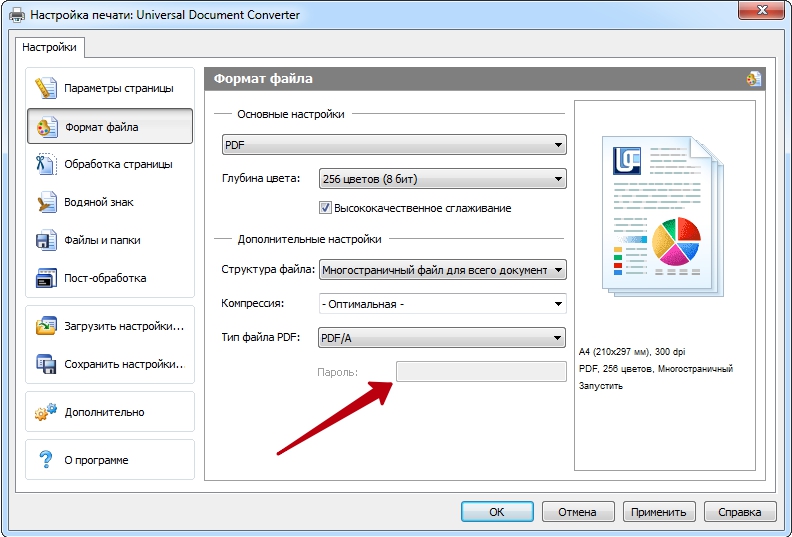
Wie man PDF in DWG umwandelt (konvertieren)
Diese Möglichkeit wird mit der Funktion "Import" implementiert. Diese Methode für die AutoCAD -Software ist nicht älter als 2010 geeignet.
Um PDF -Dateien in Autocade zu konvertieren, ist Folgendes erforderlich:
- Öffnen Sie den Menüabschnitt, indem Sie auf den Buchstaben "a" klicken und das Element "Import" aus auswählen. Wählen Sie dann "PDF" aus.
- Das Fenster Dateiimport wird geöffnet, in dem auf die Schaltfläche "Übersicht" klicken, um eine geladene Datei auszuwählen.
- Wenn das geladene Objekt viele Seiten hat, geben Sie unten im Block „Importpage“ die Anzahl des gewünschten Fragments an.
- Auf der linken Seite können Sie Blöcke mit Parametern einstellen, die erforderlichen Arbeiten installieren und schließlich auf "OK" klicken.
Nützliche Befehle und Variablen
- "Exportieren" - Objekte in einem anderen Format erhalten;
- "Exporpdf" - das Fenster "im PDF speichern" anzuzeigen;
- "Exteplotformat" - standardmäßig die Erweiterung installieren;
- "Exportmodelspace" - den Teil der Zeichnung unterliegt
- "PDFSHX" - dient dazu, die von der SHX -Schriftart an der PDF -Datei verwendeten Textobjekte in Form von Kommentaren beim Exportieren zu erhalten.
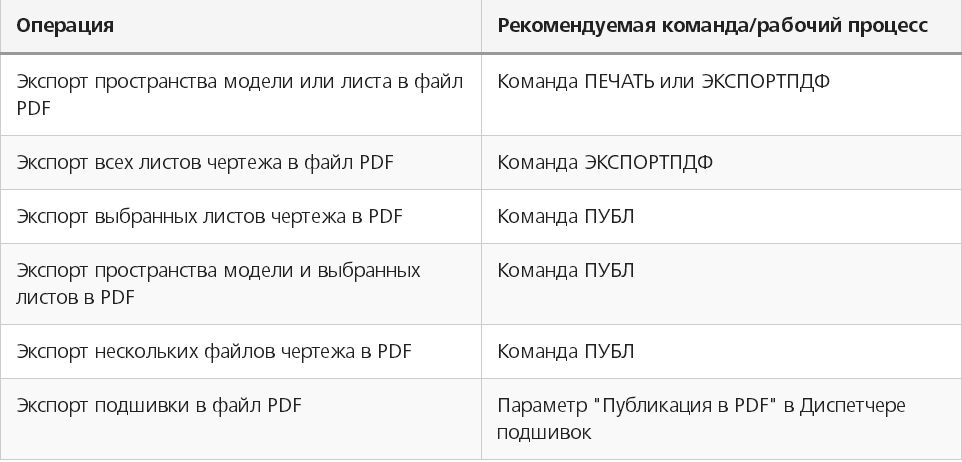
Die Konvertierung von Dateien mit Erweiterung von PDF zu DWG oder umgekehrt wird auch unter Verwendung von Dritt -Party -Konvertern durchgeführt, z. B. "AIDE Converter" oder "PDF2DWG" und andere.
Laden Sie einfach den Installateur des Programms herunter, installieren Sie und konvertieren Sie die Dokumente in der für die Arbeit erforderlichen Erweiterung.
- « Fehlereliminierung 0xC1900101 beim Aktualisieren von Windows
- Installation und Entfernung von Coreldraw »

